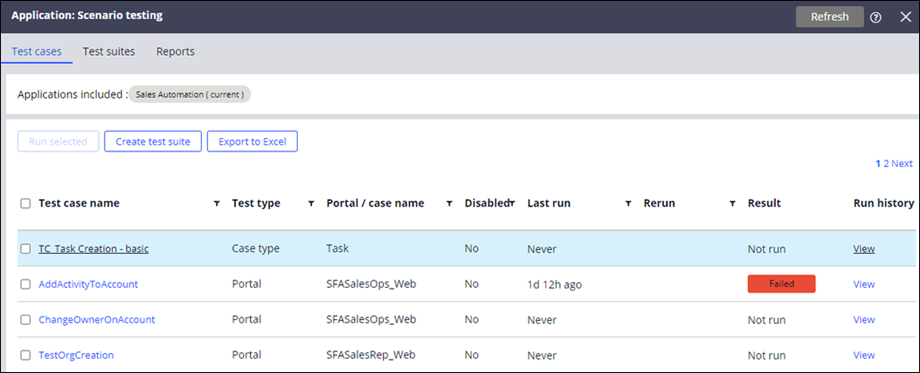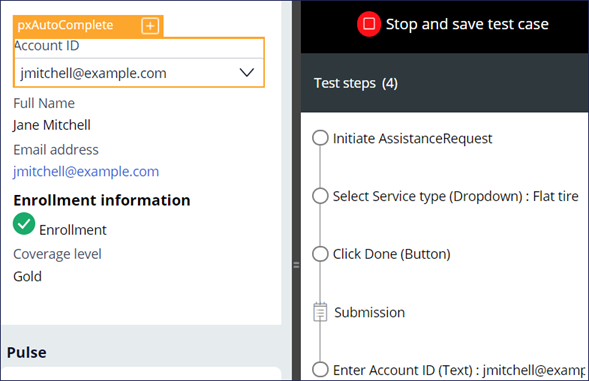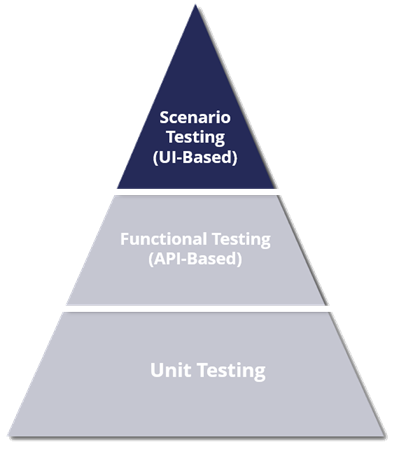
Szenariotests
Best Practices für die Testautomatisierung
Branchenweit bewährte Methoden für die Testautomatisierung werden grafisch als ideale Testpyramide dargestellt. Testtypen unten in der Pyramide – wie z. B. Unit-Tests – sind am kostengünstigsten und schnellsten auszuführen, am einfachsten zu pflegen und stellen in der Regel den Großteil der Tests in der Test-Suite dar. Die Testtypen ganz oben in der Pyramide – wie beispielsweise Szenariotests – sind in der Ausführung am kostspieligsten und zeitaufwändigsten sowie am schwierigsten zu pflegen. Sie sollten die geringste Anzahl der Tests in der Test-Suite ausmachen. Je weiter Sie sich in der Pyramide nach oben bewegen, desto höher sind die Gesamtkosten und desto geringer ist der Nutzen.
UI-basierte Funktions- und Szenariotests
Mit UI-basierten Funktionstests und nahtlosen End-to-End-Szenariotests können Sie überprüfen, ob End-to-End-Cases ordnungsgemäß funktionieren. Mit dem Tool für UI-basierte Szenariotests können sich Entwickler auf die Erstellung nützlicher Funktionstests für Ein-Seiten-Anwendungen konzentrieren, statt komplexen Programmcode schreiben zu müssen. Der Zugriff auf das Feature für Szenariotests wird über die Berechtigung @baseclass pxScenarioTestAutomation bereitgestellt. Diese Berechtigung ist mit der vorkonfigurierten Rolle „PegaRULES:SysAdm4“ verfügbar.
Tests werden in einem dedizierten Test-Ruleset gespeichert, das in der Anwendungsregel definiert ist. Weitere Informationen zu Test-Rulesets finden Sie im Pega Community-Artikel Creating a test ruleset to store test cases.
Nach dem Speichern stehen die Tests auf der Startseite Application: Scenario testing zur Verfügung. Navigieren Sie im Dev Studio Header zur Startseite, indem Sie Configure > Application > Quality > Automated Testing > Scenario Testing> Test Cases auswählen.
Von der Startseite aus können Sie einen Test ausführen, die Ergebnisse eines vorherigen Tests anzeigen und funktional ähnliche Tests in Test-Suites gruppieren, um diese zu organisieren. Weitere Informationen zu Test-Suites finden Sie in der Pega Community im Artikel Grouping scenario tests into suites (Szenariotests als Suiten gruppieren).
Szenariotests von Features mit der Pega-Plattform
Mithilfe von Szenariotests können Sie UI-basierte End-to-End-Szenarien gestalten, um Ihre Anwendung zu testen. Der Bearbeiter, der Zugriff auf die Laufzeitsymbolleiste hat, erfasst Szenariotests im Kontext des Anwendungsportals. Verwenden Sie im Dev Studio-Anwendungsportal das Menü „Launch portal“ und navigieren Sie zum gewünschten Portal (z. B. dem Benutzerportal), um die Testaufzeichnung zu starten. Verwenden Sie den aus der Laufzeitsymbolleiste, um einen Szenariotest zu erstellen oder zu ändern.
Geben Sie entweder einen Szenariotest Case type oder Portal an, wenn Sie den Test-Recorder starten.
Hinweis: Zur Ausführung von Szenariotests mit dem Deployment Manager bedarf es eines Selenium-Runners. Weiterführende Informationen finden Sie in der Deployment Manager-Hilfe zur Ausführung von Szenarioaufgaben. Szenariotests können mithilfe der zugehörigen Pega-API auch von anderen Pipeline-Tools aus erfolgen. Weitere Informationen finden Sie im Diskussions-Beitrag Pega RESTful API für die Remote-Ausführung von Szenario-Tests.
Explizite Assertions und Szenariotests
Interaktionen werden als mehrere visuelle Steps aufgezeichnet. Bei der Ausführung eines Test-Steps kann es zu einer Verzögerung kommen. Wenn Sie den Automation Recorder verwenden und den Mauszeiger über ein Element bewegen, weist das orangefarbene hervorgehobene Feld auf ein Element der Benutzeroberfläche hin, das Sie testen können. Das Icon Mark for assertion in dem orangefarben hervorgehobenen Feld bietet zwei Funktionen: Wartezeit nach einer Aktion innerhalb des Testszenarios hinzufügen und die Möglichkeit, Validierungsschritte im Testszenario hinzuzufügen. Jede Validierung wird während der Ausführung des Testszenarios durchgeführt. Durch das Hinzufügen von Wartezeiten erhält die Anwendung zusätzliche Verarbeitungszeit, wenn erwartet wird, dass Steps langsame Antwortzeiten haben. Die Wartezeitfunktion ist wichtig, um sicherzustellen, dass nicht alle Steps eines Testskripts wegen der langsamen Antwortzeit eines einzelnen Step fehlschlagen.
Klicken Sie in der folgenden Abbildung auf die Pluszeichen (+), um mehr über die Automation-Recorder-Funktionen zu erfahren.
Szenariotest-Suites
Von der Startseite „Scenario Test“ aus können Sie einen Test ausführen, die Ergebnisse einer früheren Testausführung anzeigen und Szenariotest-Suites erstellen. Beim Bearbeiten eines Szenariotests von der Startseite aus können Sie Wartezeiten und Validierungen bearbeiten, hinzufügen und entfernen. Anders als bei Unit-Tests von Pega benötigen Szenariotest-Suites keine vordefinierten Datenseiten und verfügen nicht über den Tab Setup & Cleanup zur Vorbereitung von Daten. Um eine Szenariotest-Suite von der Startseite aus auszuführen, wählen Sie den Tab Test suites aus. Aktivieren Sie dann die Checkbox für die Test-Suite, die Sie ausführen möchten, und klicken Sie auf Run selected. Die Szenariotest-Suite wird ausgeführt und die Ergebnisse werden auf der Startseite angezeigt.
Prüfen Sie mit der folgenden Interaktion Ihr Wissen.
If you are having problems with your training, please review the Pega Academy Support FAQs.
Möchten Sie uns dabei helfen, diesen Inhalt zu verbessern?